- Настройките на двоен монитор са полезни, особено ако сте мултитаскинг и имате нужда от допълнително пространство за работа.
- В днешната статия ще ви покажем как да използвате двойни монитори с различни резолюции в Windows 10.
- Искате ли да научите повече за мониторите? Ако е така, съветваме ви да проверите това специална статия за монитор.
- Търсите още полезни ръководства? Можете да ги намерите в нашия Как да Хъб.

Този софтуер ще поддържа драйверите ви работещи, като по този начин ви предпазва от често срещани компютърни грешки и отказ на хардуер. Проверете всичките си драйвери сега в 3 лесни стъпки:
- Изтеглете DriverFix (проверен файл за изтегляне).
- Щракнете Започни сканиране за да намерите всички проблемни драйвери.
- Щракнете Актуализиране на драйвери за да получите нови версии и да избегнете неизправности в системата.
- DriverFix е изтеглен от 0 читатели този месец.
Двойните настройки на монитора са чудесни, ако имате нужда от повече пространство на екрана, за да работите, но много потребители се чудят как да настроят двойни монитори с различна резолюция.
Това всъщност е доста лесно да се направи и изисква минимална конфигурация, така че в тази статия ще ви покажем как да задавате различни резолюции на двойни монитори в Windows 10.
Мога ли да имам два монитора с различни резолюции?
1. Променете разделителната способност от приложението Настройки
- Уверете се, че и двата монитора са свързани и разпознати от вашата система.
- Сега отидете на Приложение за настройки. Можете да направите това бързо, като използвате Windows Key + I пряк път.
- Когато Приложение за настройки отваря, отидете на Система раздел.
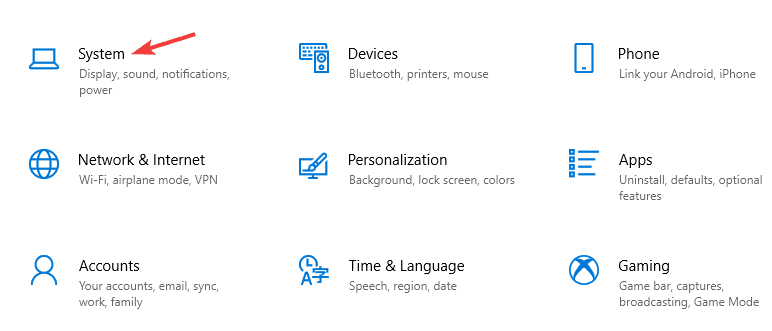
- Изберете дисплея, чиято разделителна способност искате да промените.
- Сега задайте Разделителна способност на дисплея до желаната стойност.
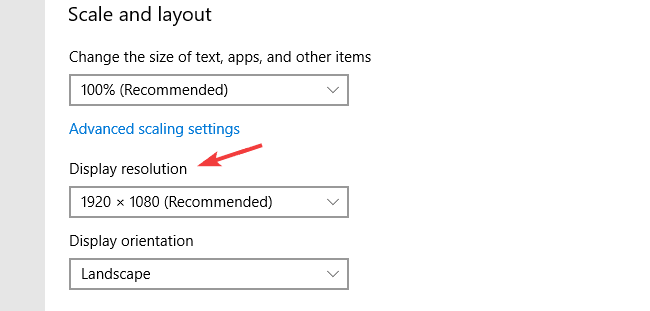
- Сега изберете другия монитор и настройте желаната разделителна способност.
След като направите това, настройката на вашия двоен монитор ще използва различна разделителна способност за всеки монитор. Windows избира оптималната разделителна способност за всеки монитор по подразбиране, но можете да я регулирате с лекота.
В повечето случаи е най-добре да използвате една и съща разделителна способност, защото тя се чувства по-естествена, но ако това не работи за вас, промяната на разделителната способност не би трябвало да представлява проблем.
2. Променете настройките от софтуера за конфигуриране на графики
- Отворете Контролен панел на Nvidia или Център за управление на катализатора.
- Отидете до Свойства на работния плот.
- Изберете желания монитор и изберете подходящата разделителна способност.
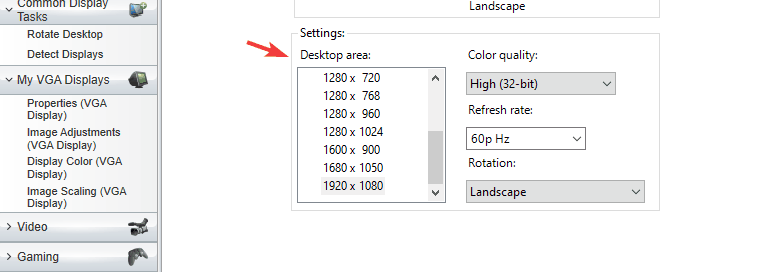
- Щракнете Приложи за да запазите промените.
- Сега направете същото за другия монитор.
Описахме как да направим това в Catalyst Control Center, но ако използвате графика на Nvidia, процесът е горе-долу същият в контролния панел на Nvidia.
Наличието на двойни монитори с различна резолюция не е проблем в Windows 10, защото Windows ги открива и конфигурира автоматично.
Ако обаче искате да използвате различни разделителни способности за настройката на вашия двоен монитор, можете лесно да ги промените от приложението Настройки или от софтуера за графична конфигурация.


![Как да използвам двойни монитори с отдалечен работен плот [Windows 10]](/f/14aa2ca30d736864e057e196d688a1eb.jpg?width=300&height=460)